u盘无法完成格式化怎么办
- 分类:U盘教程 回答于: 2022年03月26日 09:18:00
u盘无法完成格式化如何解决?u盘体积虽然小巧,功能多但是我们使用起来也会出现一些问题难以解决,近期就有网友反应说自己的u盘无法完成格式化的操作,那么当我们的u盘无法完成格式化怎么办呢?下面,小编就把u盘无法格式化的解方法带给大家.
u盘无法完成格式化怎么办
工具/原料
系统版本:windows7
品牌型号:台式电脑/笔记本电脑
制作工具:U盘
方法步骤
1.当U盘无法格式化时,首先我们在页面中按下win+r键打开运行窗口,然后输入命令“cmd”。
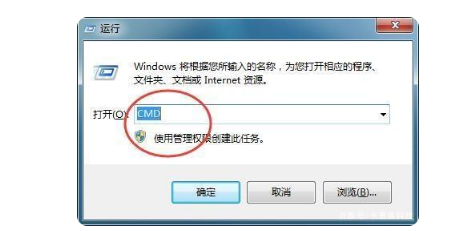
2.按下回车键后会弹出命令提示符窗口,此时我们需输入命令“ format H:/fs:fat32 ”u盘的盘符是H因此format后面就为H,若是其他的盘符,我们将H修改即可。

3.输入完成后,我们按下回车键,即可进入到格式化的操作当中。

4.最后格式化完成,系统会发出格式化完成的提示。

总结
当U盘无法格式化时,首先我们在页面中按下win+r键打开运行窗口,然后输入命令“cmd”。
按下回车键后会弹出命令提示符窗口,此时我们需输入命令“ format H:/fs:fat32 ”u盘的盘符是H因此format后面就为H,若是其他的盘符,我们将H修改即可。
输入完成后,我们按下回车键,即可进入到格式化的操作当中。
最后格式化完成,系统会发出格式化完成的提示。
这就是u盘无法完成格式化的步骤内容,希望能给大家提供帮助。
 有用
26
有用
26


 小白系统
小白系统


 1000
1000 1000
1000 1000
1000 1000
1000 1000
1000 1000
1000 1000
1000 1000
1000 1000
1000 1000
1000猜您喜欢
- u盘操作系统的操作方法和教程..2022/05/18
- 简述u启动怎么重装系统win72023/02/26
- 华硕灵耀bios设置u盘启动的方法..2021/05/06
- 怎么使用u盘启动重装系统2022/07/30
- 用u盘安装系统教程2022/07/27
- 小白系统u盘重装xp步骤教程..2021/12/10
相关推荐
- 独品U盘PE重装系统图文讲解..2020/03/12
- 一键U盘装系统的方法是什么..2022/12/15
- 简述小白u盘重装系统步骤2022/08/24
- 电脑用u盘重装win10系统步骤..2023/03/09
- U盘装系统进不去引导界面怎么解决..2022/06/17
- u盘装系统|小编教你联想电脑U盘装系统..2017/12/22

















